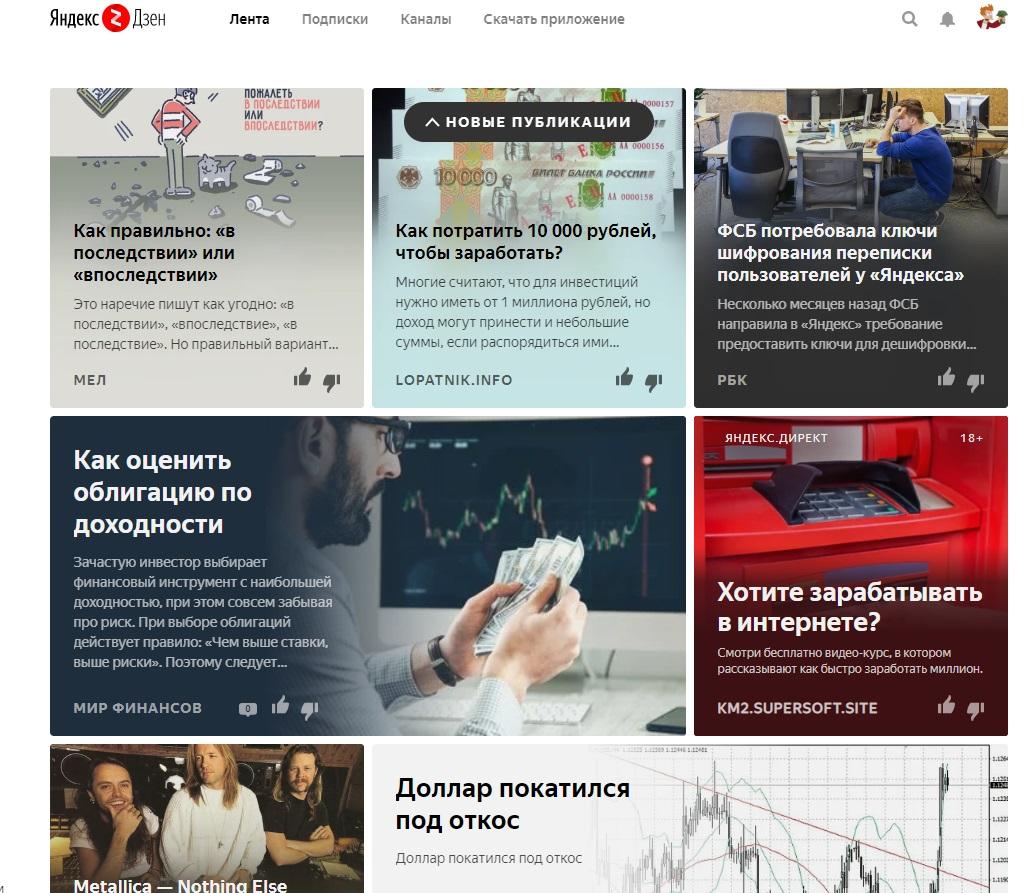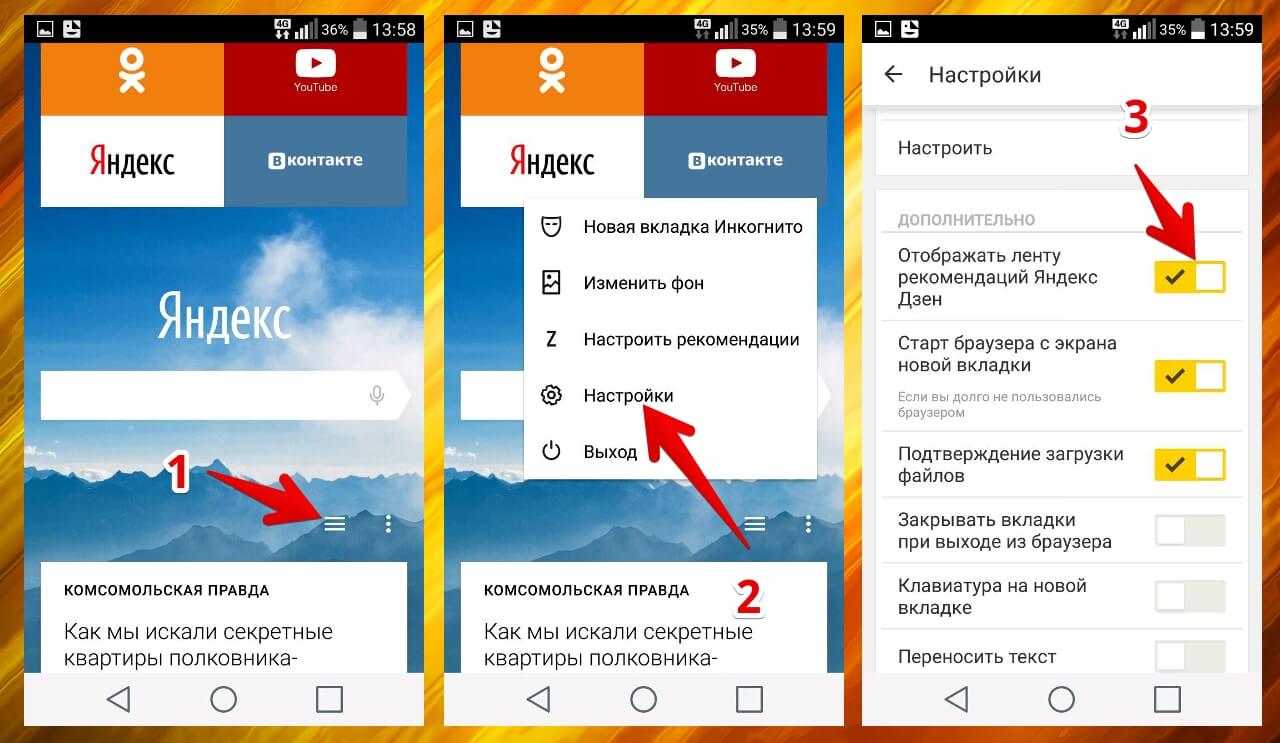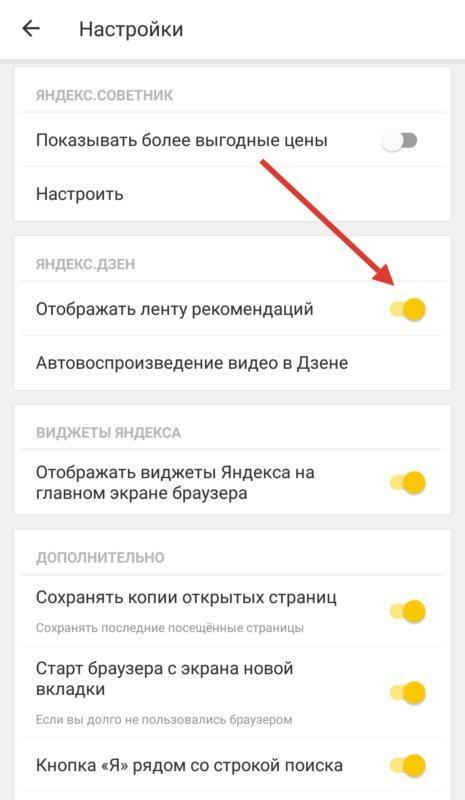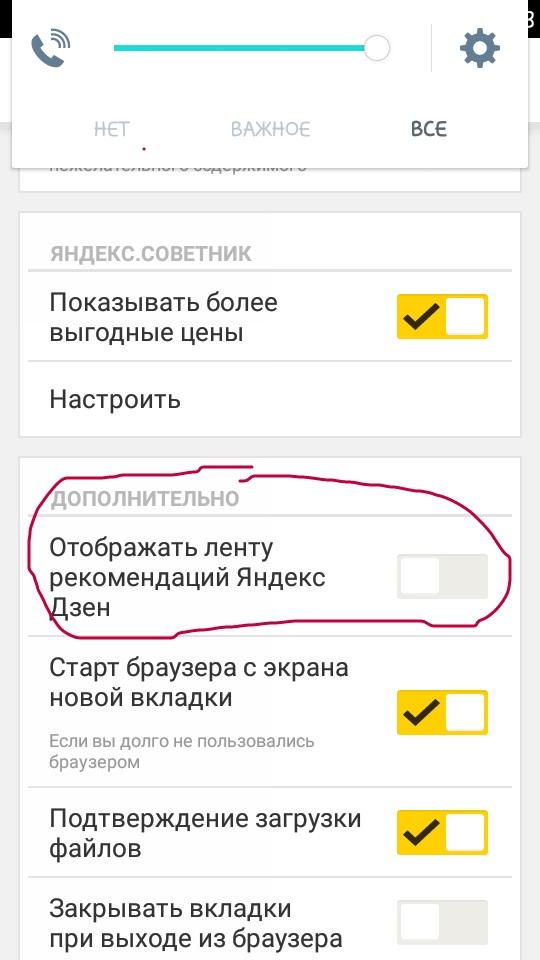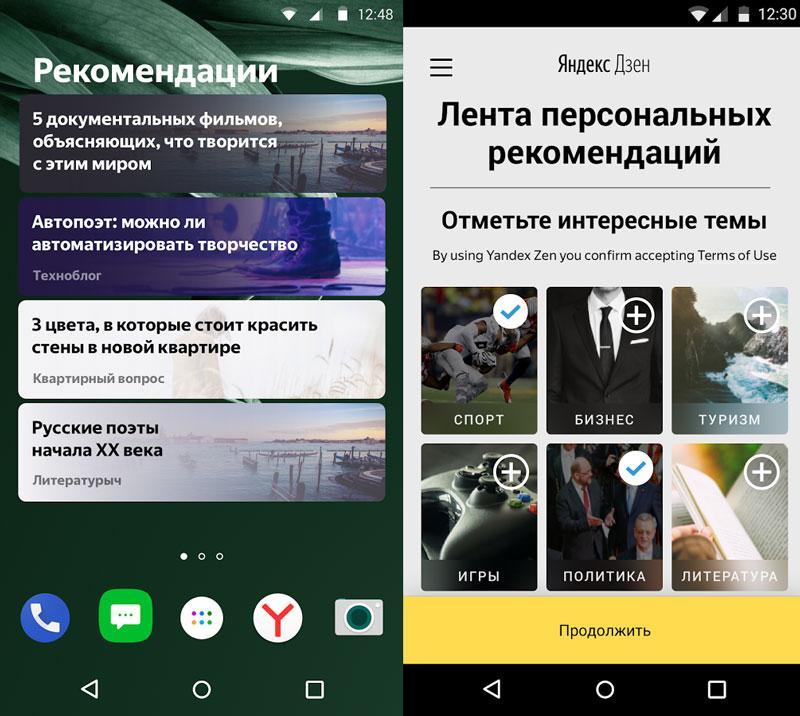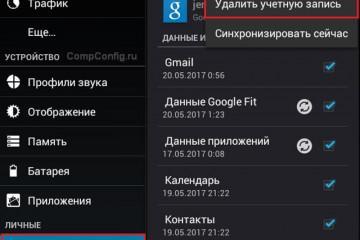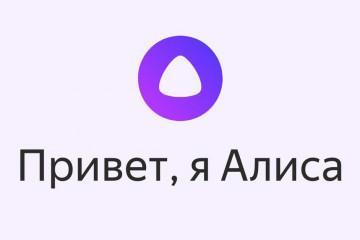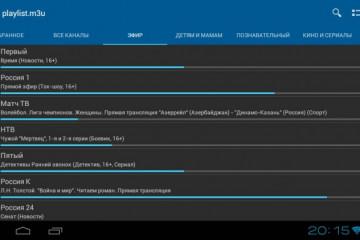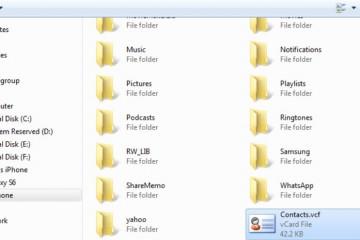Как отключить Яндекс.Дзен на андроиде — способы удалить с телефона
Содержание:
Многим пользователям телефонов с операционной системой андроид знакомо приложение «Яндекс.Дзен». Иногда оно может быть полезным, помогая скоротать время, когда нечего делать. Сервис удобен тем, что его можно настроить по своему усмотрению и сделать так, чтобы показывалась только интересующая пользователя информация. При необходимости Yandex.Zen легко полностью убрать с экрана своего мобильного телефона. Это можно сделать несколькими способами.
Что такое «Яндекс.Дзен» и для чего он нужен
«Яндекс.Дзен» представляет собой умную ленту, которая показывает заметки и новости, основанные на индивидуальных предпочтениях владельца устройства. Для этого необходимо во время первого запуска указать свои интересы, и на их основе будет подаваться соответствующая тематика.
Дзен пользуется популярностью благодаря тому, что его очень просто настраивать. Можно фильтровать статьи, указывая, что нравится, а что нет. Откровенно провокационные каналы просто блокируются. Также стоит заметить, что приложение постоянно развивается. Если раньше здесь было мало интересного, то со временем появилось много авторов, пишущих на разные тематики.
Для некоторых написание статей становится стабильным источником дополнительного дохода, ведь при выполнении определенных условий авторы будут получать небольшие отчисления за каждую полностью прочитанную другими пользователями заметку.
Само пользование приложением очень простое и удобное. Оно радует быстрой прогрузкой страниц и стабильной работой даже при плохом Интернете. Однако если все же возникло желание сделать так, чтобы Дзен не появлялся на экране, его можно убрать несколькими способами.
Как отключить Дзен в Яндексе на андроид
Самая сложная проблема, с которой придется столкнуться — как выключить ленту на Android-устройстве, которое имеет оболочку Яндекс с уже встроенным приложением. К сожалению, найти ответ на простой вопрос, как отключить «Яндекс.Дзен» в телефоне на андроиде, довольно сложно. И как ни странно найти его можно на официальном сайте компании. Для этого придется выполнить ряд действий.
Если приложение встроено в оболочку, то чтобы его удалить, придется установить сторонний лаунчер. Как отключить «Яндекс Дзен» на андроиде:
- Зажать палец на любом свободном участке главного экрана.
- Выбрать пункт меню «Домашний экран» и перейти в «Рабочие столы».
- Здесь надо найти «Яндекс.Дзен» и нажать кнопку «Скрыть»
После этих манипуляций лента пропадет с рабочего стола устройства.
Как удалить «Яндекс.Дзен»
Удалить ленту Дзен в браузерах довольно легко. В «Yandex.Браузере» он установлен по умолчанию, и включать, отключать его можно в настройках. В других браузерах он включается в качестве расширения или дополнения.
Как убрать Дзен из «Yandex.Браузера»
Из родного браузера убрать приложение проще всего. Для этого необходимо открыть обозреватель и перейти в настройки. Здесь придется найти опцию «Настройки внешнего вида» и напротив всех пунктов, которые относятся к Дзену, убрать галочки.
Как удалить «Яндекс.Дзен» из Google Chrome
Тут следует помнить, что изначально в данном браузере ленты Дзен нет. Если она присутствует на устройстве, значит была установлена с каким-либо расширением Яндекса.
Чтобы ее убрать, нужно выполнить вход в устройство и удалить все расширения и приложения, которые могут быть связаны с этой службой. Затем необходимо сменить поисковую систему следующим способом:
- Зайти в Гугл Хром.
- Нажать на три вертикальные точки и перейти в меню.
- Найти пункт «Настройки».
- Перейти в раздел «Поисковая система».
- Здесь выбрать Google.
Если все сделано правильно, то «Яндекс.Дзен» будет отключен на устройстве.
Иногда, чтобы удалить Дзен полностью, придется выполнить более сложные действия. Для этого необходимо найти в меню пункт «Визуальные закладки» Яндекса и удалить их. Сделать это можно в настройках в разделе «Расширения».
Последней проблемой является наличие в браузере стартовой страницы Yandex с лентой Дзен. Чтобы ее сменить, надо перейти в настройки и найти закладку «Запуск Хром». Здесь пользователь вправе выбрать любую страницу, которая будет стартовой при запуске Гугла.
Теперь надо выполнить перезагрузку браузера, чтобы убедиться в правильности выполненных действий.
Отключение уведомлений от Яндекса
Если удалять приложение желания нет, но уведомления Яндекса порядком надоели, их можно просто отключить. Сделать на мобильном устройстве это получится двумя способами:
- в общих настройках;
- в приложении Дзен.
При использовании первого способа отключения уведомлений придется выполнить следующую последовательность действий:
- Зайти в пункт «Уведомления приложений».
- Найти «Яндекс.Дзен».
- В строке «Показывать уведомления» переместить ползунок в положение выключено.
Чтобы отключить уведомления через Дзен, придется зайти в профиль и нажать на иконку шестеренки. Здесь надо перейти в меню «Уведомления» и отключить пункт «Виджеты новых публикаций Дзена в панели уведомлений».
Как включить Дзен в «Яндекс.Браузере» на андроиде
Если после выключения приложения возникло желание его снова включить, придется действовать по следующей схеме:
- Зайти в браузер и нажать на кнопку «Меню». Она находится с правой стороны от строки поиска.
- В открывшемся меню перейти в пункт «Настройки».
- Здесь нужно найти раздел «Яндекс.Дзен» и поставить галочку напротив него.
- После этого важно не забыть авторизовать профиль Yandex.
Настройка ленты новостей Дзен в Яндексе на андроиде
После того как приложение включено, пользователь получает доступ к различным новостным и информационным каналам. Однако иногда бывает так, что лента новостей не соответствует интересам владельца устройства. В таком случае ее можно настроить по собственному желанию. Сделать это получится следующим способом:
- под каждой статьей имеются две кнопки — лайк и дизлайк. После прочтения пользователь решит, понравилась ему заметка или нет. Если нажать палец вниз, то тексты подобной тематики будут реже показываться в ленте новостей. При нажатии пальца вверх подобные статьи будут показываться чаще. Именно на основе лайков и будет формироваться лента новостей пользователя;
- кроме того, после прочтения любой статьи на плитке с ее названием можно нажать пальцем, появятся три окошка — «Больше такого», «Меньше такого», «Заблокировать этот источник». С первыми двумя все понятно, а если нажать заблокировать, то все статьи этого канала исчезнут из ленты и больше не будут в ней показываться. Если же ничего делать не надо, то достаточно нажать на крестик в верхнем углу.
Хоть лента новостей Yandex Дзена и является интересным дополнением одноименного браузера, иногда возникает желание ее отключить. Сделать это не сложно — достаточно провести ряд простых действий. И также легко включить ленту снова.